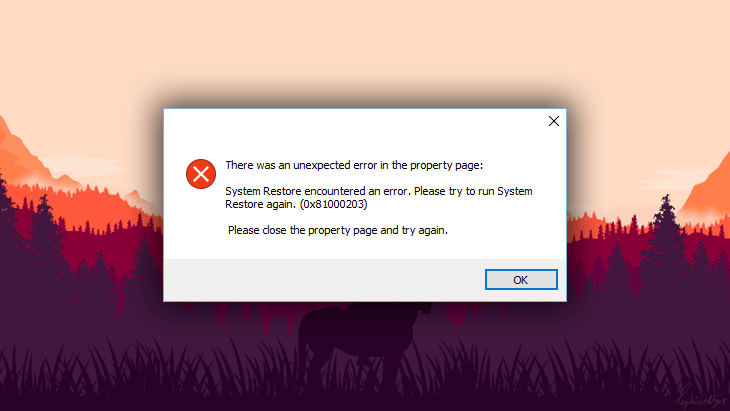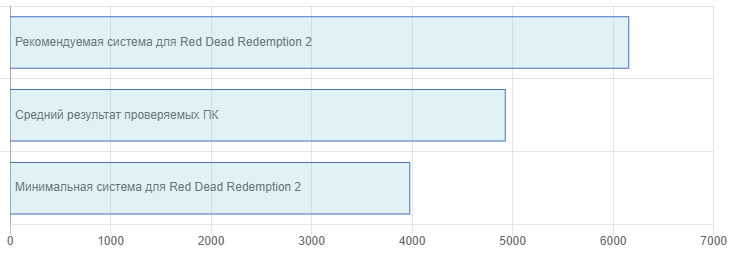Если не нашли свою проблему в списке — расскажите о ней в комментариях.
Последнее обновление: 30 декабря 18:00 (МСК).
Запуск Red Dead Redemption 2 на ПК явно пошёл не по плану Rockstar. Часть игроков даже не может запустить игру, не говоря уже о зависаниях у тех, кому удалось пройти дальше главного меню.
Пока в Rockstar отделываются дежурными фразами и корпят над патчами, мы собираем в одном материале известные проблемы игры и рассказываем, как от них можно избавиться. Часть из них, судя по всему, связана с лаунчером Rockstar. Разумеется, 100% успех никто не гарантирует, но попытка — не пытка.
Материал будет обновляться по мере появления новых трудностей и решений. Рассказывайте о своих проблемах в комментариях, если вы вдруг с ними столкнулись.
Чек-лист перед запуском
Начнём с основ. Прежде чем обратиться к узкопрофильным решениям, попробуйте выполнить следующие шаги. Порой самые простые действия оказываются самыми эффективными.
- Обновите Windows (10-ку до 1903).
- Обновите драйвера видеокарты (Nvidia, Radeon).
- Обновите библиотеки (DirectX, Visual C++, Net Framework).
- Переустановите все приложения, использующие внутриигровой оверлей (вроде Discord, Geforce Experience, EGS, Rockstar Game Launcher, Rockstar Social Club и другие).
- Убедитесь, что в пути к игре, лаунчеру и Rockstar Social Club нет кириллицы.
- Проверьте целостность скачанных файлов в лаунчере.
- Добавьте запускающие файлы и пути к игре, лаунчеру и Rockstar Social Club в исключения антивируса и фаервола («Защитника» и брандмауэра Windows это тоже касается). Или временно отключайте эти приложения на время игры.
- Поставьте в параметрах запуска «от имени администратора» для игры, лаунчера и Rockstar Social Club. Ещё можно попробовать «Отключить полноэкранную оптимизацию».
- Убедитесь, что запускаемый файл игры использует дискретную видеокарту, а не встроенную, в панели управления видеокарты.
- Если у вас ноутбук, поставьте в настройках электропитания «Максимальную производительность».
- Обновите лаунчер (выйдите из него и запустите заново для проверки обновлений).
- Удалите данные локального профиля в Rockstar Games Launcher: «Настройки» → «Данные учётной записи» → «Удаление профиля» → «Удалить». Затем вам надо будет заново ввести свои учётные данные для входа.
- Убедитесь, что у вас стоит последний патч для игры.
- Перезапустите компьютер.
- Убедитесь, что помимо игры, лаунчера и Rockstar Social Club в системе не запущено никаких лишних процессов и программ.
Если эти шаги вам не помогли, попробуйте специализированные решения.
«Непредвиденная ошибка»
Самая распространённая и известная проблема при запуске игры. Одним игрокам помог первый патч, но другим, к сожалению, нет.
Если вам не помогли шаги из чек-листа, попробуйте вот что.
- Отключите геймпад и другие периферийные устройства. Или отключите поддержку геймпада в Steam: Библиотека → RDR2 → Свойства → Настройки ввода Steam для отдельных игр (требуется перезапуск игры) → Принуд. выкл.
- Обновите BIOS вашей материнской платы. Пользователям AMD может помочь откат до 1.0.0.2, если ваша материнская плата не поддерживает новую прошивку 1.0.0.4.
- Некоторым игрокам помогало удаление всех папок в Мои документыRockstar GamesRDR 2.
- Одному игроку помогло изменение размера файла подкачки виртуальной памяти: «Панель управления» → «Система» → «Дополнительные параметры системы» → «Дополнительно» → жмём на параметры «Быстродействия» → «Дополнительно» → «Изменить» в разделе «Виртуальная память» → для диска, на котором у вас установлена игра, поставьте параметр «Размер по выбору системы» и перезагрузите компьютер.
- Поставьте NVIDIA High Definition Audio вашим устройством вывода звука по умолчанию, если у вас видеокарта Nvidia, а все остальные отключите. Если у вас нет её в списке устройств, переустановите драйверы видеокарты с указанием для установки данного параметра.
- Удалите system.xml в Мои документыRockstar GamesRed Dead Redemption 2SettingsSystem.
- Удалите программы наподобие Sonic Suite 3, отвечающие за управление звуком на компьютере.
Фризы, зависания, просадки фреймрейта
ПК-версия RDR2 «славится» нестабильным фреймрейтом даже на машинах, полностью подходящих под рекомендуемые системные требования. В Nvidia говорили, что игру на максимальных настройках не потянет даже их топовая RTX 2080Ti. Поэтому не пытайтесь сразу выкручивать настройки на «ультра», а аккуратно пробуйте разные, наблюдая за изменением частоты кадров.
Если вы уверены, что ваше железо должно справляться с выставленными настройками, попробуйте поставить оконный режим без рамки или переключить API в настройках графики.
Пользователю Micro помогло следующее: в настройках Rockstar Games Launcher кликните на Red Dead Redemption 2. Далее пропишите в строку параметров запуска без кавычек «-USEALLAVAILABLECORES -high».
В DocumentsRockstar GamesRed Dead Redemption 2Settings в файле settings.xml найдите строку «asyncComputeEnabled value=»false» /» и поменяйте «false» на «true».
Полное удаление Google Chrome помогло освободить память и избавиться от микроподвисаний пользователю Reddit.
Официальное решение от Rockstar Games: в настройках запуска игры в Rockstar Games Launcher наберите параметр без кавычек «-cpuLoadRebalancing». Учтите, что сторонние программы для контроля ядер процессора вроде BES и Lasso должны быть отключены.
Игра сильно нагружает процессор
Игроки заметили, что нагрузка процессора, если посмотреть в «Диспетчере задач» или специальной программе, достигает 98%. Возможно, игра неправильно использует многоядерные процессоры, неравномерно распределяя нагрузку.
Для исправления запустите «Диспетчер задач» (Ctrl + Shift + Esc), щёлкните ПКМ по процессу rdr2.exe → «Задать соответствие» → отметьте галочками только «ЦП 0» и «ЦП 1». Или скачайте программу для контроля ядер процессора, в которой можно настроить то, как приложение будет задействовать ядра.
Как убрать курсор мыши
Если у вас не пропадает курсор Windows во время игры, попробуйте следующие способы.
- Поменяйте режим с полноэкранного на оконный в настройках или понажимайте Alt + Tab.
- Перезагрузите компьютер (да, это всё ещё иногда работает!).
- Переустановите все приложения, использующие внутриигровой оверлей (вроде Discord, Geforce Experience, EGS и других). Запускайте игру из Rockstar Social Club.
- Сделайте свою учётную запись Windows администратором: Win + R → введите без кавычек “netplwiz” → <имя вашей учётной записи> + «Свойства» → «Членство в группах» → «Другой» → «Администраторы» → применить и перезагрузить ПК.
- Попробуйте отключить на время игры лишние периферийные устройства вроде геймпадов.
- Обладателям версии Epic Games Store может помочь удаление файлов оверлея лаунчера. В Program Files (x86)Epic GamesLauncherPortalExtrasOverlay сделайте копии файлов «EOSOverlayRenderer-Win32-Shipping.exe», «EOSOverlayRenderer-Win64-Shipping.exe», «EOSOVH-Win32-Shipping.dll» и «EOSOVH-Win64-Shipping.dll» в другую папку, а оригиналы удалите. Для других игр из магазина верните файлы на место.
«Требуется активация»
У некоторых игроков при запуске появляется ошибка, словно игра не куплена. Для исправления попробуйте выйти из лаунчера и залогиниться заново.
Бесконечные загрузки
Если загрузки в игре никак не заканчиваются, то попробуйте отключить вертикальную синхронизацию. Некоторым игрокам это помогало.
Поставьте в контрольной панели видеокарты настройки по умолчанию.
Игра вылетает
Если игра крашится после запуска или спустя какое-то время, попробуйте эти способы:
-
Пользователи Windows 10 могут попробовать установить Media Feature Pack.
-
Запустите игру в безопасном режиме в Rockstar Game Launcher. Не включайте HDR и поставьте минимальные настройки графики. Не пользуйтесь перезагрузкой из меню настроек, так как игра снова запустится в безопасном режиме. Выйдите из игры через главное меню и запускайте её снова. Теперь можете ставить удобные для вас настройки графики.
-
Одному игроку помог откат к предыдущему драйверу 441.08 Nvidia.
-
Измените в файле system.xmlg в Мои документыRockstar GamesRed Dead Redemption 2SettingsSystem строку «kSettingAPI_DX12» на «kSettingAPI_Vulkan» или наоборот.
- Установите DirectX Graphics Tool на Windows 10 по этой видеоинструкции.
- Обладатели Nvidia могут удалить в WindowsSystem32 драйвер amdvlk64.dll (спасибо за наводку Алексею Тишкову).
- Выставьте процессу rdr2.exe в «Диспетчере задач» приоритет «Высокий». Это нужно будет делать после каждого запуска игры. Для автоматизации процесса скачайте и настройте программу Lasso.
- Попробуйте поставить другую частоту для вашего монитора в настройках Windows.
- Техподдержка Rockstar советует удалить в папке с игрой файл rdr2.exe, запустить лаунчер от имени администратора и сделать проверку целостности файлов, после этого запустить игру.
- Егор Пенушкин избавился от вылетов изменением разрешения на меньше 1920х1080 и игрой в оконном режиме.
После изменения настроек графики игра не запускается
Попробуйте удалить в Мои документыRockstar GamesRDR 2 файл config с настройками графики.
Rockstar Games Launcher «не видит» игру
У покупателей Steam-версии лаунчер Rockstar может «не заметить» игру, и никакие сканирования не помогают. Для решения проблемы запустите клиент Steam от имени администратора.
«Unable to launch game, please verify your game data»
Попробуйте отключить в «Панели управления» → «Звук» все устройства кроме тех, что стоят по умолчанию (отмечены зелёной галочкой). Также отключите любые программные «улучшалки» звука, как в примере на картинке ниже.
Нельзя изменить разрешение
Может оказаться так, что в настройках будет заблокирована возможность изменить разрешение или же игра запустится в неправильном разрешении.
Откройте настройки Rockstar Games Launcher и кликните на Red Dead Redemption 2 в разделе с установленными играми. Далее пропишите в строку параметров запуска значения без кавычек «-height Y -width X», где Y — вертикальная составляющая вашего разрешения, например 1080, а X — горизонтальная, например 1920.
Также обладатели карт Nvidia могут попробовать отключить контрольную панель видеокарты на время игры.
Попробуйте переключить API, перезапустить игру и изменить разрешение.
«Data» посреди экрана
По середине экрана у некоторых игроков появляется водяной знак Data. Для того чтобы его убрать, переключите API в настройках графики на другой вариант.
Картинка «сплющена»
Некоторые игроки столкнулись с тем, что картинка в игре у них сжата по вертикали. Видимо, это связано с портом подключением монитора. Попробуйте подключить монитор через HDMI.
Игра «видит» только часть видеопамяти
В настройках графики игры отображается не вся доступная видеопамять: у кого-то из 16 ГБ игра определяет только 6. Если вам не помогло обновление драйверов видеокарты, попробуйте следующее.
Настройте графику через Nvidia Experience или измените настройки файла system.xmlg в Мои документыRockstar GamesRed Dead Redemption 2SettingsSystem. После внесения правок поставьте для файла атрибут «только для чтения».
Проблемы с картой
Если метки на карте начинают вести себя странно, попробуйте удалить файл system.xml с настройками в Мои документыRockstar GamesRed Dead Redemption 2SettingsSystem, или переключить разрешение игры на другое и обратно, или поменяйте API.
Ошибка ERR_GFX_STATE
Эта ошибка стала появляться у игроков после обновления от 13 ноября. В DocumentsRockstar GamesRed Dead Redemption 2Settings удалите все файлы, начинающиеся с «sga_». После этого загрузите старое сохранение, отправьтесь в новую локацию и сделайте там новый сейв.
Если не помог способ выше, попробуйте следующий.
- Скачайте Nvidia Profile Inspector — программу наподобие контрольной панели Nvidia, но с более глубокими настройками.
- Скачайте профиль для игры с драйверами 441.12.
- Нажмите в окне программы на «Import user defined profile».
- Добавьте скачанный профиль.
- Выберите его в выпадающем списке и нажмите «Apply changes».
Или удалите все файлы, сделав предварительно копию, в Мои документыRockstar GamesRed Dead Redemption 2Settings.
Попробуйте ввести без кавычек «-ignorepipelinecache» в параметрах запуска игры.
Питеру Терри помогло переключение с Vulkan на DirectX 12.
Масштаб технических проблем игры дошёл до того, что игровые сайты стали выкладывать файлы сохранений, чтобы помочь игрокам избежать вылетов. Остаётся верить, что Rockstar тоже без дела не сидит.
Если вы не нашли решения своей проблемы или знаете способ, которого нет в тексте, поделитесь этим в комментариях. И обязательно отпишитесь, если вам помог какой-либо способ, — так вы можете помочь остальным игрокам.
Отличная игра которая стала культовой как только стало о ней заявлено — Red Dead Redemption 2. Релиз на ПК состоялся 5 ноября 2019 года в 16:00. К большому сожалению, игроки сталкиваются с различными проблемами уже на старте игры. Мы подали запросы разработчикам Rockstar с целью выяснить в чем заключается причина недоработок и выслать нам инструкцию по их исправлению. В этой статье мы собрали воедино все рекомендации и составили своего рода пошаговую инструкцию. Внимательно следуйте каждому шагу и непременно все неисправности будут пофикшены.
Содержание
- Red Dead Redemption 2 не запускается. Ошибка запуска
- Red Dead Redemption 2 не устанавливается. Ошибка при установке
- Черный экран при запуске Red Dead Redemption 2
- Ошибка Unknown Eror: FFFFFFFF в RDR2
- Ошибка 7002.1 при запуске через Steam
- Нет звука в игре
- Red Dead Redemption 2 вылетает с ошибкой и без
- Ошибка Previous launch was unsuccessful что делать
- Был вылет из игры
- Закрыли игру через ATL+F4
- Red Dead Redemption 2 вылетает после заставки
- Решение
- Заключение
Red Dead Redemption 2 не запускается. Ошибка запуска
Игроки столкнулись с проблемой которая знакома каждому. Игра просто отказывается запускаться. Это может быть вызвано несколькими факторами. Давайте обратимся к ответам разработчиков и попробуем выяснить все причины произошедшего.
- Обязательно обновите драйвера видеокарты. В последнем обновлении вышел критический фикс который затрагивает важные элементы игры. Файл nvdcompile.dll который был обновлён и является ключевым фактором. Из за устаревшей его версии могут возникать проблемы с запуском.
- Перекачайте с сайта. Критические обновления выходят в самый неподходящий момент. Вчера игра запускалась, сегодня уже нет.
- Если Вы устанавливали и скачивали игру со сторонних источников, обязательно отключите антивирус на момент установки. К сожалению вам придется перекачать и установить игру повторно, т.к. нужный (скрытый файл) вырезается ими прям из инсталлера.
- Запустите игру с правами администратора. Это сделано для предотвращения произвольного запуска через консоль. Нажмите правой кнопкой на .exe файле (или ярлыке) и выберите пункт «Запустить с правами администратора».
- Проверьте хэш-сумму игры. Вероятно какой-то из файлов установился или скачался битым.
- Проверьте наличие свободной оперативной памяти на момент запуска. В игре встроена проверка при которой за недостатком ОЗУ, запуск будет отменен без объяснения причин.
- Удалите все упоминания про путь игры из реестра и заново переустановите игру. Это поможет системе обновить пути запуска.
Данный список будет пополнятся по мере ответов разработчиков на поставленные вопросы.
Red Dead Redemption 2 не устанавливается. Ошибка при установке
В процессе установки так же могут возникать разные проблемы. Обычно они системные, но иногда и сторонние. Например ошибки unarc.dll.
Давайте рассмотрим список ответов и рекомендаций разработчиков для проблемы с установкой:
- Как и советовали ранее, обновите Rockstar Game Launcher если вы используете официальную версию игры. Это поможет исправить моменты со скачкой с сервера. В моменты нагрузки некоторые файлы могут быть недоступны;
- Уберитесь, что в процессе скачки подключение к интернету было стабильным. Сделать это можно из командной строки введя комбинацию ping rockstargames.com -t;
- Отключите антивирусные программы на момент установки. Некоторые файлы даже официальной игры могут им не понравится. Установка будет прекращены и отобразится ошибка.
- Скачайте последнюю версию игры. Много ошибок под разные оборудования правится ежечасно. Играя целый день, игра все-равно затребует обновления т.к. их будет порядка 5 (ежедневно).
- Очистите реестр от всех упоминаний игры. Неверные или устаревшие пути установки в реестре, могут привести к печальным последствиям.
- Установите все последние обновления Windows из диспетчера обновлений. Особенно важно если вы этого давно не делали. Это поможет настроить систему должным образом для раскомпиляции установочного архива.
- Файлы могут быть заблокированны в процессе установки. Проверьте запущенные программы которые могут сканировать архив.
Черный экран при запуске Red Dead Redemption 2
Разработчики дали четкие ответы, что делать в таком случае. Мы проверили на ПК у которого была проблема черного экрана при запуске. Все рекомендации помогли. Давайте рассмотрим по порядку.
- Обновите драйвера на актуальные за сегодняшний день (или за неделю). Это очень важно т.к. в них выходят критические правки с исправлениями.
- Нажмите правой кнопкой на .exe файле (или ярлыке) и выберите пункт «Диагностика неисправностей». Дайте системе проверить все совместимости с вашей конфигурацией. Обычно после этих действий все начинает работать.
- Освободите больше места на жестком диске. Из за нехватки места, игра просто не может создать временные файлы которые служат для быстрого запуска и воспроизведения данных.
- Наличие нужного количества видеопамяти. Даже браузер потребляет видеопамять. Закройте все приложения и попробуйте снова.
- Запустите игру от имени администратора. Отличная возможность для помощи ПК обработать нужные данные с компандой —admin.
Ошибка Unknown Eror: FFFFFFFF в RDR2
Unknown Eror: FFFFFFFF возникает по нескольким причинам и может свидетельствовать о некорректной установке (или сборке репака). Вот основные причины:
- Установка была произведена из «кривого репака (игруха, хатаб, fitgirl и т.п.)» который был неверно скомпилирован.
- Вероятно не перехешировали архив перед установкой.
- Выбрали «скоростной режим» установки на который не хватало оперативной памяти.
Вам обязательно нужно перекачать другой репак. Понятно, что он весит 100ГБ да и в процессе установки на некоторых процентах возникают ошибки, но все-же этот уже не установится.
Попробуйте конечно сверить хэш торрента, но скорее всего сам репакер допустил ошибку в релизе.
Ошибка 7002.1 при запуске через Steam
Вся суть проблемы в параметрах доступа к папке. Следующая инструкция поможет исправить неисправность:
- Выберите Пуск > Параметры > Обновление и безопасность > Безопасность Windows > Защита от вирусов и угроз
- В разделе «Параметры защиты от вирусов и угроз» выберите «Управление параметрами».
- В разделе «Управляемый доступ к папкам» выберите «Управление контролируемым доступом к папкам».
- Установите для параметра «Управляемый доступ к папкам» значение «Вкл» или «Выкл».
Нет звука в игре
Как заявлено разработчиками, теперь даже на звуковые карты есть минимальные требования. Дабы ощутить все прелести игры, нужно так же соответствовать и содержать в актуальном состоянии ваш ПК.
- Проверьте наличие актуальной версии и поддержки стерео вашей звуковой карты. Даже если она встроенная, обязательно попробуйте обновить ее драйвер.
- Скачайте свежие обновления RealTek или любого другого установленного на ваш пк (или ноутбук).
- Закройте сторонние приложения использующие звуковую карту. Они могут блокировать доступ к воспроизведению.
- Замечен БАГ когда игра запускается с выключенными звуковыми эффектами. Проверьте в настройках игры этот момент.
Red Dead Redemption 2 вылетает с ошибкой и без
Некоторые баги не поддаются анализу и характерны только для определенных систем. Например такие как с вылетами. Давайте рассмотрим все возможные варианты из за которых игра может сбоить.
- Закончилась видеопамять и GPU не смог обработать такой объем. Решение просто — достаточно снизить настройки графики до минимальных. Попробуйте так же уменьшить расширение игры.
- Перегрев видеокарты или CPU. Установите программу Everest для отслеживания температурного режима в режиме игры. Закрытие приложения может служить защитным механизмом который предотвращает физические повреждения компонентов ПК.
- Антивирусная программа заблокировала доступ к исполняемым файлов в процессе их воспроизведения. Переключите его в игровой режим, дабы он крашил игру. Так же можно добавить в исключения.
Все эти способы является рабочими и отнеситесь со всей серьезность к нагреву определенных частей компьютера. Это может привести к плачевным последствиям.
Ошибка Previous launch was unsuccessful что делать
Данная проблема встречается у тех людей, которым удалось или не удалось запустить игру. Она говорит нам о том, что предыдущий запуск игры был неудачный. Давайте разберемся, в чем причина возникновения и попытаемся исправить ее.
Был вылет из игры
Если вы играли и игра закрылась, но при повторном запуске видим данную ошибку — это означает, что разработчики хотят обезопасить ваш новый вход в игру. Дабы не разбираться в причинах, суть всего этого — это сбросить настройки графики.
Закрыли игру через ATL+F4
Это небезопасный метод выключения игры. При таком закрытии могут повредится специальные файлы которые отвечают за обработку данных игры. Не все файлы сохраняются каждую секунду, иногда файлы находятся в кеше и при преодолении определенной точки, начинают свою запись на HDD.
Red Dead Redemption 2 вылетает после заставки
Данная проблема характера для небольшого числа игроков которые впервые запускают игру (не было полного входа). Все дело в графической обработке данных файлов запуска.
Когда вы видите заставку, в этом время игра загружает важные файлы в оперативную память и если ее будет недостаточно, то она просто откажет в доступе.
Так же некоторые файлы игры на жестком диске могут быть заблокированны и тем самым не передадутся ОЗУ.
Решение
- Очистите ОЗУ от лишних программ. Закройте неиспользуемые и просмотрите не осталось ли в диспетчере зачад никаких фоновых приложений.
- Отключите на время запуска антивирусную программу. Все дело в ее эврестическом анализе, которые сканирует файлы прямо во время запуска.
- Обновите NVIDIA PhysX. Игра работает именно на нем. Устаревшая версия приведет к крашу.
- Если у вас установлен BETA-драйвер для видеокарты, откатите его до обычного. Игрокам помог именно этот способ.
Заключение
Множество разновидностей проблем могут возникать в различного рода игроков. Одни связаны с техническими характеристиками, другие вызываются программным путём. В любом случае мы будем отслеживать изменения и выписывать рабочие методы борьбы с проблемами и ошибками игры Red Dead Redemption 2.
Нажмите CTRL + D для добавления сайта в закладки и заходите почаще в эту тему, чтоб быть в курсе последних изменений с технической стороны игры.
Red Dead Redemption 2 — это игра в жанрах приключения, разработанная и изданная Rockstar Games. Игра была первоначально выпущена в 2018 году и является приквелом к игре Red Dead Redemption, вышедшей в 2010 году. RDR2 любима многими людьми во всем мире благодаря своей графике и фантастическим звуковым эффектам. Но с момента первого запуска игры пользователи время от времени сталкиваются с ошибками Red Dead Redemption 2.
Это руководство предназначено для решения этих проблем и предоставления советов по их устранению. В настоящее время такие проблемы являются общими и их можно исправить, просто перезапустив игру, обновив графические драйверы и многое другое. Ниже вы найдете подробное описание каждой ошибки и ее решения.
Содержание страницы
- Все коды ошибок Red Dead Redemption 2 и их исправления
-
Код ошибки ERR_GFX_STATE в RRD2
- Исправление 1: минимальные системные требования
- Исправление 2: удалите файлы SGA_ с вашего ПК
- Исправление 3: проверьте целостность файлов игры
-
Код ошибки 134/149 в RDR2
- Исправление 1: повторно войдите в свою учетную запись
- Исправление 2: удалите папку «Настройки» внутри файлов игры.
-
Код ошибки ERR_GFX_INIT в RRD2
- Исправление 1. Обновите ОС Windows и графические драйверы до последней версии.
- Исправление 2: удалите файлы SGA_ с вашего ПК
-
Код ошибки ERR_MEM_VIRTUAL_OF_MEMORY в RRD2
- Исправление 1: увеличение виртуальной памяти
- Исправление 2: обновите Windows до последней версии
- Исправление 3: проверьте целостность файлов игры
-
RDR2 не запускается
- Исправление 1. Запустите RDR2 от имени системного администратора.
- Исправление 2: обновите RDR2 до последней версии
- Вывод
Все коды ошибок Red Dead Redemption 2 и их исправления
В этой статье мы обсудим исправления всех кодов ошибок Red Dead Redemption 2. Итак, без лишних слов, приступим.
Код ошибки ERR_GFX_STATE в RRD2
Эта ошибка возникает, когда игра внезапно вылетает. Есть много других причин, по которым возникает эта ошибка. Мы упомянули некоторые из них ниже:
Объявления
- Разгон оперативной памяти – Разгон Ram увеличит количество мегагерц Ram, что может вызвать ошибку ERR_GFX_STATE. Поэтому убедитесь, что вы не разгоняете свой Ram без необходимости.
- Разгон графического процессора – Когда вы разгоняете свой графический процессор, производительность графического процессора увеличивается. Хотя производительность улучшилась, существует вероятность возникновения ошибки ERR_GFX_STATE.
- Старый DirectX — Всегда обновляйте DirectX, потому что старый DirectX может вызвать ошибку ERR_GFX_STATE.
Исправление 1: минимальные системные требования
Первое, что вы должны сделать, это проверить, соответствует ли ваш компьютер минимальным требованиям для запуска RDR2. Большинство ПК не имеют минимальных требований для запуска этой игры, что является одной из причин возникновения этой ошибки. Вы можете проверить минимальные и рекомендуемые системные требования от здесь.
Исправление 2: удалите файлы SGA_ с вашего ПК
Файлы кэша игровой графики представляют собой файлы SGA. Они содержат метаданные об игре, включая настройки игры, настройки графики и т. д. Удалив эти файлы, мы можем исправить ошибку ERR_GFX_STATE. Выполните следующие действия, чтобы удалить файлы SGA_ с вашего ПК:
- Запуск Этот компьютер и заходим в настройки папки. См. приведенный ниже путь, чтобы понять, как может выглядеть папка или где она может находиться. Путь это « Игры>Rockstar Games>Red Dead Redemption 2>Настройки “.
- Открыв эту папку, найдите файлы с сга_ префикс имени файла.
- Удалите все эти файлы с префиксом сга_.
- Перезагрузите компьютер и проверьте, устранена ли ошибка.
Исправление 3: проверьте целостность файлов игры
Объявления
Эта ошибка может возникнуть, если файлы игры отсутствуют или повреждены. Так что лучше проверьте целостность файлов игры. В зависимости от того, откуда вы его скачали, вы можете выполнить это действие в Steam или Epic Games. Чтобы проверить файлы из Steam, выполните следующие действия:
- Запуск Готовить на пару и перейдите в библиотеку.
- Ищи РДР2 и щелкните по нему правой кнопкой мыши.
- Выбирать характеристики и перейти к локальным файлам.
- Теперь нажмите на проверьте целостность файлов игры.
- После завершения проверки перезапустите проверку, если проблема не устранена.
Чтобы проверить файлы из Epic Games:
- Запуск Эпические игры и перейдите в раздел библиотеки.
- Находить РДР2 и нажмите на три точки.
- Теперь нажмите на проверять и дождитесь завершения процесса проверки.
- Перезагрузите компьютер и проверьте, проблема сохраняется.
Код ошибки 134/149 в RDR2
Объявления
Эта ошибка возникает из-за ошибки Интернета. Эта ошибка может возникнуть, особенно если вы подключаетесь к Интернету со своего мобильного телефона на компьютер. Вы можете исправить это, используя мобильную точку доступа вашего мобильного телефона. Если это не работает для вас, следуйте двум приведенным ниже методам, которые могут исправить эту ошибку:
Исправление 1: повторно войдите в свою учетную записьт
Redditor придумал это исправление и заявил, что если мы выйдем из игры, а затем перезагрузим компьютер, ошибка может быть исправлена. Убедитесь, что вы помните свои данные для входа; в противном случае вы можете столкнуться с трудностями при попытке войти в систему позже. Кроме того, убедитесь, что у вас есть активное и быстрое подключение к Интернету.
Исправление 2: удалите папку «Настройки» внутри файлов игры.
Чтобы удалить папку «Настройки» из файлов игры, вам необходимо выполнить следующие действия:
- Сначала запустите Этот компьютер и перейдите в папку, в которую вы установили RDR2.
- В списке файлов найдите Настройки и удалите его.
- После того, как вы удалите его, запустить снова ваш ПК.
- Также, проверить целостность файлов игры если еще нет.
- Это должно исправить ошибку 134/149.
Код ошибки ERR_GFX_INIT в RRD2
Это ошибка запуска, и она очень распространена. Многие люди во всем мире сталкиваются с этой ошибкой, и некоторые из них придумали рабочие решения. Следуйте приведенным ниже методам, чтобы исправить эту ошибку.
Исправление 1. Обновите ОС Windows и графические драйверы до последней версии.
Всегда обновляйте ОС и графические драйверы до последней версии, потому что разработчики постоянно исправляют ошибки или ошибки, с которыми сталкиваются пользователи в предыдущих версиях. Также многие новые функции и улучшения реализованы в более поздних версиях. Вы можете обновить драйверы видеокарты, выполнив следующие действия:
- Открытым панель поиска и искать ОПЫТ GEFORCE.
- Нажми на Вкладка Драйверы и проверьте, есть ли Обновить доступный.
- Если обновление доступный, вы увидите скачать вариант. Нажмите «Загрузить».
- После загрузки он спросит вас, какой тип установки следует выполнить. Нажмите на Экспресс-установка.
- После установки перезагрузка ваш компьютер, и все готово. Вот как вы можете обновить драйверы графической карты.
Исправление 2: удалите файлы SGA_ с вашего ПК
Мы можем исправить ошибку ERR_GFX_INIT, удалив файлы sga. Выполните следующие действия, чтобы удалить файлы SGA_ с вашего ПК:
- Запуск Этот компьютер и заходим в настройки папки. См. приведенный ниже путь, чтобы понять, как может выглядеть папка или где она может находиться. Путь это « Игры>Rockstar Games>Red Dead Redemption 2>Настройки “.
- Открыв эту папку, найдите файлы с сга_ префикс имени файла.
- Удалите все эти файлы с префиксом сга_.
- Перезагрузите компьютер и проверьте, устранена ли ошибка.
Код ошибки ERR_MEM_VIRTUAL_OF_MEMORY в RRD2
В RRD3 эта ошибка возникает при попытке запустить игру. Обычно причин этой ошибки много, но одна из них — нехватка виртуальной памяти. Поговорим о способах быстрого решения этой проблемы.
Исправление 1: увеличение виртуальной памяти
Эта ошибка возникает, если другие приложения используют общий объем оперативной памяти. Увеличение виртуальной памяти может исправить ошибку ERR_MEM_VIRTUAL_OF_MEMORY в RRD2. Выполните следующие шаги, чтобы улучшить виртуальную память на вашем ПК:
- Нажмите клавишу Windows на клавиатуре и найдите панель управления.
- Нажмите на Производительность и Обслуживание а затем перейти к Система.
- Теперь, из Передовой нажмите «Настройки».
- Теперь нажмите на Изменять на вкладке «Дополнительно».
- Выберите диск, содержащий файл подкачки что вы хотите изменить.
- Наконец, под Размер файла подкачки для выбранного диска, нажмите на Размер, управляемый системой > Нажмите на Установлен.
- Вы также можете установить пользовательский размер.
Исправление 2: обновите Windows до последней версии
Всегда рекомендуется использовать последнюю версию Windows, поскольку при каждом обновлении устраняется множество ошибок. Чтобы обновить Windows до последней версии, выполните следующие действия:
- Нажмите «Пуск» и найдите Обновлять.
- Теперь нажмите на Проверить наличие обновлений кнопку и подождите несколько секунд.
- Если доступно обновление Windows, то Обновить ваш ПК до последней версии или выйдите из настроек.
Исправление 3: Проверьте целостность файлов игры
В зависимости от того, откуда вы его скачали, вы можете выполнить это действие в Steam или Epic Games. Чтобы проверить файлы из Steam, выполните следующие действия:
- Запуск Готовить на пару и перейдите в библиотеку.
- Ищи РДР2 и щелкните по нему правой кнопкой мыши.
- Выбирать характеристики и перейти к локальным файлам.
- Теперь нажмите на проверьте целостность файлов игры.
- После завершения проверки перезапустите проверку, если проблема не устранена.
Чтобы проверить файлы из Epic Games:
- Запуск Эпические игры и перейдите в раздел библиотеки.
- Находить РДР2 и нажмите на три точки.
- Теперь нажмите на проверять и дождитесь завершения процесса проверки.
- Перезагрузите компьютер и проверьте, проблема сохраняется.
RDR2 не запускается
Иногда игра не запускается по разным причинам. Но мы можем решить эти проблемы, применив несколько исправлений.
Исправление 1. Запустите RDR2 от имени системного администратора.
Запуск игры от имени системного администратора может решить проблему запуска в RDR2. Чтобы запустить RDR2 от имени системного администратора, выполните следующие действия:
- Щелкните правой кнопкой мыши на dзначок рабочего стола RDR2 и выберите свойства.
- На вкладке «Совместимость» проверьте Запустите программу от имени администратора вариант, нажмите Подать заявление, а затем ОК.
- Перезагрузите компьютер и проверьте, сохраняется ли ошибка.
Исправление 2: обновите RDR2 до последней версии
Если вы все еще используете старую версию RDR2, обновите игру до последней доступной версии, чтобы решить проблему с запуском. Чтобы обновить игру до последней версии, выполните следующие действия:
- Запуск Готовить на пару и иди в библиотеку
- Нажмите на РДР2 а затем проверьте, есть ли доступные обновления.
- Если Обновить доступен, затем нажмите «Обновить».
- После Обновлять, перезагрузите компьютер и проверьте, сохраняется ли ошибка.
Вывод
На этом мы подошли к концу этого руководства по всем кодам ошибок Red Dead Redemption 2 и их исправлениям. Мы постарались охватить все ошибки и будем обновлять статью всякий раз, когда в игровом сообществе будет появляться новая ошибка. Если ваша проблема еще не решена, пожалуйста, прокомментируйте ниже и сообщите нам, с какой проблемой вы столкнулись. Если мы пропустили какой-либо код ошибки, сообщите нам об этом в разделе комментариев, и это завершение.
Red Dead Redemption 2 – это вестерн, события которого происходят на Диком Западе в 1899 году.
Red Dead Redemption 2 вышла на ПК 5 ноября 2019 года. Разработчик – Rockstar Games. Игровой движок – Rockstar Advanced Game Engine. Если у вас возникли технические проблемы с игрой, то первым делом проверьте свой ПК на соответствие системным требованиям.
Если вам самостоятельно удалось найти решение какой-либо проблемы, пожалуйста помогите другим пользователям и напишите о своем варианте решения в комментариях.
Важно: Путь к игре не должен содержать русских букв и спец. символов. Все названия папок должны быть на латинице.
Чаще всего игроки сталкиваются со следующими проблемами:
- Ошибка 0xc000007b
- Не на весь экран
- Ошибка Microsoft Visual C++ 2015
- «Синий экран смерти» (BSOD)
- Как поднять FPS
- Вылетает на рабочий стол
- При запуске ничего не происходит
- Черный экран Red Dead Redemption 2
- Висит в диспетчере
- Проблемы аудио / Пропадает звук
- Не работает управление
- Red Dead Redemption 2 перестала запускаться
- Ошибка «Недостаточно памяти»
- Оптимизация Red Dead Redemption 2 / Графика
- Не сохраняется
- Ошибка при установке
- Ошибки DLL
- Ошибка DirectX
- Red Dead Redemption 2 фризит
Red Dead Redemption 2 и ошибка 0xc000007b
This application was unable to start correctly (0xc000007b). Самая частая причина появления ошибки при запуске приложения 0xc000007b — проблемы с драйверами NVidia.
Возможные решения
- Переустановите драйвера видеокарты
- Попробуйте запустить игру от имени администратора
- Установите/обновите DirectX, Visual C++, .Net Framework. Все файлы загружайте только с официального сайта Microsoft.
- Откройте командную строку «Выполнить» через меню «Пуск» и пропишите sfc /scannow. С помощью этой команды ваш ПК просканирует системные файлы и исправит некоторые ошибки.
- Удалите лишний софт, который может конфликтовать с видеодрайвером. В основном это различные «улучшатели» графики. Чем меньше у вас работает дополнительных приложений, тем лучше.
Метод с помощью программы Dependency Walker 64bit
- Скачайте и распакуйте Dependency Walker 64bit.
- Запустите программу, перейдите в View > Full paths. Теперь выберите файл .exe Red Dead Redemption 2. После того как вы выбрали .exe игры может всплывать окно в котором вы увидите ошибки, просто закройте его. В разделе module, прокрутите блок вниз до конца ошибки и вы увидите несколько значений в столбцах.
- Теперь в колонке CPU все DLL файлы должны быть x64-битные для вашей игры. Если есть x86 DLL-файл будет в красном столбце CPU. Этот файл и вызывает ошибку 0xc000007b.
- Теперь перейдите на сайт dll-files.com и скачайте там 64-битную версию этого DLL файла и поместить его в корневую папку с игрой и в C:Windowssystem32. Игра теперь должна запустится без проблем.
Red Dead Redemption 2 не на весь экран
Нажмите ALT+ENTER. Проверьте настройки игры (оконный режим, разрешение и т.д.). В некоторых случаях помогает изменение частоты обновления (в панели управления Nvidia) с 60 Гц на 59 Гц (нажать «Применить»), и снова вернуть на 60 Гц. Еще один способ: также в панели управления Nvidia перейти в раздел «Регулировка размера и положения рабочего стола». В правом верхнем углу нажать «Восстановить».
Ошибка Microsoft Visual C++ 2015
«The following component(s) are required to run this program: Microsoft Visual C++ 2015 Runtime»
Установите недостающую библиотеку с сайта Microsoft
Red Dead Redemption 2 — BSOD или «Синий экран»
BSOD, как правило, означает какую-то серьезную неполадку в вашей системе, которая не связана с игрой. Первым делом проверьте свой блок питания. При перегреве он будет отключаться. Также, если системе не хватает от него питания, то возможны различные ошибки, включая BSOD. Проведите тестирование других компонентов вашего ПК. В сети можно найти различные утилиты для проверки памяти, жесткого диска и видеокарты.
Низкая производительность в Red Dead Redemption 2
Выполните следующие шаги. Скачайте и установите самый новый драйвер видеоадаптера (Nvidia, AMD или Intel). Перезагрузите компьютер. Установите пониженное разрешение и используйте пониженное качество визуальных эффектов в опциях графики. Не рекомендуется использовать всевозможные программные «ускорители», поскольку они также требуют ресурсы вашей системы, и при этом их эффективность чаще всего крайне незначительна. Вместе с тем вы можете заразить вирусом свой ПК. Переустановите Windows. Данный метод следует использовать как крайнюю меру, если другие варианты не сработали. Суть в том, что после нескольких лет работы ваша «операционка» обрастает ненужными службами и лишними процессами так сильно, что значительно замедляется выполнение программ. Смотрите советы по оптимизации Red Dead Redemption 2.
Red Dead Redemption 2 вылетает без ошибки
Попробуйте временно отключить антивирус (особенно в случае с Avast!). Также смотрите советы в разделе ошибок при запуске.
Red Dead Redemption 2 не запускается
Игра не запускается из Epic Games Store
Общие рекомендации
Попробуйте удалить Visual C++. Затем установите Visual C++.
Если не запускается Red Dead Redemption 2 и при этом не появляется никаких ошибок. Если вы запускаете игру впервые, то попробуйте просто подождать.
Рекомендации от разработчиков:
Обновите драйвера видеокарты
Также убедитесь, что вы используете актуальные версии Nvidia PhysX (для видеокарт Nvidia) и DirectX.
Directx Webinstall: http://www.microsoft.com/download/en/confirmation.aspx?id=35
Убедитесь, чтобы в настройках панели управления Nvidia опция была установлена на «Application Controlled» (Управление из приложения).
Попробуйте запустить игру от имени администратора.
Попробуйте понизить разрешение экрана перед запуском игры.
Также убедитесь, чтобы ваша операционная система Windows и стороннее программное обеспечение было обновлено до актуальных версий.
Загрузите Visual C ++ 2017 Redistributable:
Для Windows 64-bit:
- Visual C++ Redistributable for Visual Studio 2017 (64-bit)
Для Windows 32-bit:
- Visual C++ Redistributable for Visual Studio 2017 (32-bit)
Установите обе версии.
Кроме того, установите ПО .NET:
Microsoft .NET Framework 4.7.1
DirectX End-User Runtime Web Installer – вероятно, вы уже его установили
Смотрите дополнительные рекомендации ниже:
Для пользователей Windows:
- Проверьте версию операционной системы, убедитесь в том, что стоят все необходимые обновления
- Перезагрузите компьютер
- Переустановите игру
- Попробуйте временно отключить программы, потенциально конфликтующие с игрой (антивирусы, файрволы и тд)
- Убедитесь, что ПК удовлетворяет минимальным требованиям
- Удостоверьтесь, что на системном диске свободно не менее 5 Гб
- Проверьте PC антивирусной программой
- В некоторых случаях может помочь переустановка операционной системы
Для пользователей Mac OS:
- Обновите версию Mac OS
- Попробуйте отключить программы, которые могут конфликтовать с игрой (антивирусы, файрволы и тд)
- Удостоверьтесь, что PC соответствует минимальным системным требованиям Red Dead Redemption 2
Черный экран Red Dead Redemption 2
Черный экран может говорить о разных ошибках, тем не менее наиболее часто это относится к определенной проблеме со стороны видеоподсистемы, и иногда виновником может быть оперативная память. Также уберите разгон элементов ПК, если используется.
Возможные действия при появлении этой ошибки
Запустите Red Dead Redemption 2 в оконном режиме
Оконный режим через .exe
- Правый клик по ярлыку игры на рабочем столе, и откройте «Свойства»
- В строке «Объект» после кавычек («) добавить » -windowed «
- «C:GamesRed Dead Redemption 2BinWin64Red Dead Redemption 2.exe» –windowed
Закрыть программы для захвата видео
Одной из причин черного экрана могут быть программы для захвата видео: Bandicam, Camtasia Studio, Dxtory и прочие
В дополнение к этому проблемы могут вызывать программы, которые связаны с обработкой видео в играх. Например: SweetFX, Saturation Toggler и прочие. Различные моды также могут быть причиной ошибок. Запомните главное правило: чем меньше программ работает одновременно с игрой, тем лучше. Закройте все лишнее.
Тестирование оперативной памяти
Причиной изредка становится оперативная память ПК.
- Выполните тестирование с помощью специального приложения для проверки оперативной памяти. К примеру: MemTest. Про способ проверки памяти средствами в Windows 10, 8, 7 смотрите здесь.
- Попробуйте установить планки памяти на другие слоты.
- Если у вас несколько планок, то попробуйте оставить только одну.
- Дополнительную информацию по вопросу диагностики памяти смотрите в интернете.
Red Dead Redemption 2 зависла в процессах
Запустите Red Dead Redemption 2 в режиме совместимости с другой ОС.
Иногда проблемой является надстройка драйвера Nvidia GeForce Experience. Отключите в ней все оптимизации для игры.
На видеокартах AMD проблемы может создавать приложение Gaming Evolved (Raptr). Попробуйте его временно отключить или удалить.
Если в диспетчере задач есть Nvidia Capture Service, попробуйте завершить процесс. Завершите другие процессы, связанные с захватом видео.
Обновите драйвер видеокарты.
Также см. советы «Не запускается».
Ошибки звука / Пропадает звук в Red Dead Redemption 2
Рекомендации по решению неполадок со звуком
В первую очередь выполните перезагрузку вашего компьютера, а затем протестируйте звуки в Windows: нажмите иконку динамика в нижнем правом углу, а затем кликайте по ползунку громкости.
Если звуков не слышно, то кликните правой кнопкой мыши (ПКМ) по значку динамика и перейдите в «Устройства воспроизведения». На вкладке вопроизведение проверьте, какой источник звука стоит по-умолчанию. По нему ПКМ и нажать «Проверка». Если звука нет, то ПКМ по значку и нажать «Обнаружить неполадки со звуком».
Звуки есть в Windows, но в игре не слышно:
Проверить настройки звука в настройках игры. Обновить DirectX, а также аудиодрайвер.
Есть звук, но нет голосов:
Возникли проблемы с файлами озвучки при установке. Проверьте целостность файлов игры.
Рекомендации по устранению проблем со звуком Creative
Перезапустите аудио-панель Creative. Проверьте в ней настройки звуковой карты.
Рекомендации при появлении неполадок звука Realtek
Перезапустите аудио-панель Realtek. Проверьте в ней настройки звуковой карты. В Realtek HD Audio Manager переключите тип аудио с Quadraponic (квадрафонический) на Stereo (стерео).
Не работает управление в Red Dead Redemption 2
Вытащите устройство ввода (геймпад, мышь) из USB и снова вставьте. Если не работает мышь и клавиатура, то попробуйте отключить геймпад и другие USB-устройства.
Red Dead Redemption 2 перестала запускаться
Какие изменения вы производили на компьютере? Возможно причиной проблемы стала установка новой программы. Откройте список установленных программ (Пуск -> Установка и удаление программ), отсортируйте по дате. Удалите недавно установленные. Переустановите Red Dead Redemption 2.
Также проверьте диспетчер задач. Если запущены копии процессов Red Dead Redemption 2, завершите их все.
Ошибка «Недостаточно памяти»
Возможные причины: игре не хватает оперативной памяти; на жестком диске не хватает места для файла подкачки; вы сами настраивали размер файла подкачки (или отключили его, или использовали софт); некая программа вызывает утечку памяти (откройте диспетчер задач CTRL+ALT+DELETE и отсортируйте приложения по потреблению памяти).
Оптимизация Red Dead Redemption 2 на PC
Это достаточно объемная тема. Можно сделать множество действий для роста производительности.
Советы по оптимизации Red Dead Redemption 2
Установите последний драйвер видеокарты
Nvidia / AMD
Понизьте настройки графики
Это самый очевидный, но и эффективный способ. Попробуйте понизить графические настройки в игре и поставить минимально возможное разрешение. Тени, сглаживание и текстуры оказывают наибольший эффект на производительность.
Используйте разгон процессора и видеокарты
При наличии хорошего охлаждения, разгоните видеокарту и / или процессор. Разгон приводит к дополнительному нагреву, поэтому может потребоваться усиленное охлаждение системы (обязательно используйте программы для мониторинга температуры компонентов). Многие современные системные платы уже идут с софтом, в котором вы можете увеличить частоту видеокарты или процессора. Не забывайте про тестирование. Если температура видеокарты превышает 90°C, то следует понизить измененные параметры, после чего провести повторный тест. Важно: разгон встроенных в чипсет (интегрированных) видеокарт зачастую лишен всякого смысла. Подробные шаги по разгону смотрите в инструкциях к специализированному софту
Используйте NVIDIA GeForce Experience или AMD Gaming Evolved
AMD Gaming Evolved / NVIDIA GeForce Experience / Intel HD Graphics Control Panel — программы с разнообразными инструментами, в которых можно найти оптимизацию игр.
Смотрите подробнее по ссылке
Удалите ненужные файлы, кэш и временные папки
В интернете можно найти различные, как платные, так и бесплатные программы для очистки компьютера. CCleaner — популярная утилита с богатым функционалом для очистки ПК от мусора.
Очистка и дефрагментация диска
Кликните правой кнопкой по иконке диска, перейдите в свойства диска. Перейдите на вкладку «Сервис» -> нажмите кнопку «Оптимизировать (или дефрагментировать)». Не забудьте также выполнить проверку и очистку диска.
Панель управления NVIDIA / AMD
Откройте панель управления NVIDIA (или AMD) выберите вкладку «Управление параметрами 3D» (NVIDIA), или Игры -> Настройки 3D-приложений (AMD). Здесь вы можете задать глобальные настройки обработки графики при необходимости. Или выберите «Регулировка настроек изображения с просмотром» (для NVIDIA), после чего «Пользовательские настройки -> Производительность», перетянув ползунок до конца влево.
Уберите лишние процессы из автозагрузки
Нажмите кнопку Пуск (в левом нижнем углу). Далее наберите msconfig, после чего нажмите Enter. В открывшемся окне конфигурации системы на вкладке «Автозагрузка» (в Win 10 нажать CTRL+ALT+DELETE и перейти на ту же вкладку). Здесь перечислен список программ, которые автоматически загружаются вместе с Windows. Отключите загрузку всего ненужного (не убирайте из автозагрузки неизвестные вам приложения, в противном случае вы рискуете нарушить работу компьютера). Перезагрузите компьютер. Отключите временно приложения (браузер, Skype и т.п.). Запустите Red Dead Redemption 2.
Ускорьте работу ОС
Отключите визуальные эффекты, деактивируйте индексирование поиска, неиспользуемые библиотеки и прочее.
Флешка в качестве оперативной памяти
Щелкните правой кнопкой мыши по диску USB и выберите «Свойства». На вкладке «Ready Boost», выбрать «Использовать это устройство» (“Use this device”).
Red Dead Redemption 2 Не сохраняется
Путь к игре не должен содержать русских букв, только латиница.
Ошибка при установке Red Dead Redemption 2
Не устанавливается. Путь к игре не должен содержать русских букв, только латиница. Выполните проверку и очистку жесткого диска (в редких случаях может помочь замена кабеля SATA). Попробуйте изменить путь установки.
Ошибка DLL в Red Dead Redemption 2
Ошибки вида: dll is missing, d3d11.dll, msvcp110.dll не найден и другие.
ВАЖНО: не рекомендуется скачивать DLL-файлы со сторонних сайтов в попытке заменить ваши отсутствующие или поврежденные файлы DLL. Используйте этот вариант только в крайнем случае.
Обратите внимание, что путь к игре не должен содержать русских букв, только латиница!
Стандартные действия при появлении ошибки DLL
Стандартные действия при появлении ошибки DLL:
- Перезагрузите компьютер
- Восстановите удаленный DLL-файл из корзины (или используйте программу восстановления файлов). Разумеется этот вариант подойдет в том случае, если вы удаляли файл
- Просканируйте компьютер на вирусы и вредоносные программы
- Используйте восстановление системы (смотрите инструкции в интернете)
- Переустановите Red Dead Redemption 2
- Обновите драйверы
- Использование средство проверки системных файлов в Windows 10 (смотрите инструкции в интернете)
- Обновите Windows при наличии патчей
- Выполните чистую установку Windows
- Если после чистой установки Windows ошибка DLL сохраняется, то эта проблема связана не с программным обеспечением, а с компонентами вашего PC.
Ошибки с конкретными DLL
Сообщение об ошибке MSVCP140.dll. Вам необходимо обновить/установить пакет Visual C++
Это можно сделать по ссылке
https://www.microsoft.com/ru-ru/download/details.aspx?id=48145
Если у вас подключены какие-либо USB-контроллеры (или другие устройства), подключенные к сети, попробуйте отключить их. Сбои при запуске с именами модулей сбоев ntdll.dll и EZFRD64.DLL могут (в частности, для последних) быть связаны с USB-контроллерами или PS2-USB-адаптерами (для различных игр).
Если у вас возникают ошибки api-ms-win-crt-runtime-l1-1-0.dll на Windows 7 или Windows 8.1, Microsoft выпустила патч для устранения этой проблемы.
https://support.microsoft.com/en-us/kb/2999226
Ошибка DirectX в Red Dead Redemption 2
Ошибки вида: DirectX Runtime Error, DXGI_ERROR_DEVICE_HUNG, DXGI_ERROR_DEVICE_REMOVED, DXGI_ERROR_DEVICE_RESET.
Рекомендации по устранению ошибки
- Выполнить «чистую» установку только драйвера видеокарты. Не устанавливать аудио, GeForce Experience … То же самое в случае AMD.
- Отключить второй монитор (при наличии) и любые другие периферийные устройства.
- Отключить G-Sync.
- Использовать средство проверки системных файлов
- Для карт NVIDIA. Правый клик по рабочему столу -> Панель управления NVIDIA. Вверху, где Файл, Правка, Вид … нажмите «Справка» и включите «Режим отладки».
- Иногда причиной может являться перегрев видеокарты. Используйте утилиту FurMark для проверки работы видеокарты под нагрузкой. Попробуйте понизить частоты. Более подробную информацию смотрите в интернете по запросам: андервольтинг и понижение частоты видеокарты.
Red Dead Redemption 2 зависает
Регулярные фризы могут свидетельствовать о проблемах в работе ПК. Отмените разгон компонентов ПК при условии, что он используется. Выполните диагностику видеокарты, процессора, жесткого диска, оперативной памяти. Специализированные программы можно скачать в интернете. Более подробно советы по оптимизации Red Dead Redemption 2.
Непредвиденная ошибка, зависание при обновлении лаунчера, проблемы со звуком, зависания и низкая производительность
Сегодня в релиз ушла Red Dead Redemption 2 на ПК. Как и можно было ожидать, выход игры не обошелся без технических проблем. После довольно длительного процесса дешифровки многие геймеры столкнулись с некоторыми неприятностями, например, зависанием при обновлении Rockstar Games Launcher или сообщение, в котором сообщается о непредвиденной ошибке с Red Dead Redemption 2.
Если вы и сами столкнулись с какими-то проблемами при попытке поиграть в ПК-версию хита от Rockstar, то вам жутко повезло, ведь в этой статье мы постараемся разобрать все актуальные на данный момент проблемы.
Непредвиденная ошибка с Red Dead Redemption 2
Некоторые игроки сообщили, что у них игра вылетает прямо после появления логотипа Rockstar. Вылет сопровождается сообщением «Непредвиденная ошибка с Red Dead Redemption 2», а также предложением нажать кнопку «Повторить» или перейти в безопасный режим, чтобы запустить Red Dead Redemption 2 с заниженными графическими настройками, что, к сожалению, не работает.
Обновление драйвера видеокарты, проверка целостности файлов игры и перезапуск компьютера точно также не могут разрешить проблемы с запуском Red Dead Redemption 2. Однако есть один способ, позволивший некоторым все-таки обойти надоедливую ошибку. Попробуйте деактивировать на своем компьютере антивирус и вылеты должны прекратиться.
Зависло обновление Rockstar Games Launcher
Помимо прочего, многие игроки жалуются на зависания во время обновления Rockstar Games Launcher. Если это случилось и с вами, то вы должны закрыть все процессы лаунчера через Диспетчер задач (ПКМ на панель задач Пуск) и снова попытаться запустить Rockstar Games Launcher. Это должно исправить проблему с зависаниями при обновлении.
Ошибка «Failed to initialize» Rockstar Games Launcher
«Failed to initialize» — еще одно сообщение, которые получают игроки после вылета Red Dead Redemption 2. На данный момент рабочего решения нет, но вы можете попытаться перезагрузить компьютер, обновить графические драйвера (или откатить их на предыдущую версию) и проверить целостность файлов игры.
Необходима активация в Red Dead Redemption 2
Если вы получили в игре сообщение «Необходима активация», то откройте настройки Rockstar Games Launcher, перейти во вкладку «Данные учетной записи» и нажмите на кнопку «Удалить» в разделе «Удаление профиля». Далее перезапустите Rockstar Games Launcher и войдите под своим аккаунтом, после чего игра должна запуститься без каких-либо проблем.
Shadowplay автоматически прекращает запись
Если вы используете Shadowplay для записи геймплейных роликов, то спешим вас предупредить, что данная программа не особо хорошо ладит с Red Dead Redemption 2. Запись видео может прекратиться в любой случайный момент. Плюс, из-за Shadowplay игра может зависать на несколько секунд. Попробуйте обновить драйвера для своей видеокарты. Кроме этого другого решения попросту нет — ожидаем фикса от Nvidia.
Не меняется разрешение в Red Dead Redemption 2
Некоторые игроки утверждают, что у них в графических настройках игры смена разрешения буквально заблокирована. К счастью, эту проблему запросто можно обойти при помощи параметров запуска лаунчера.
Откройте настройки Rockstar Games Launcher и кликните на Red Dead Redemption 2 в разделе с установленными играми. Далее пропишите в строку параметров запуска значения (без кавычек) «-height Y -width X», где Y — вертикальная составляющая вашего разрешения, например, 1080, а X — горизонтальная, например, 1920.
Сохраните изменения в настройках Rockstar Games Launcher и попробуйте запустить Red Dead Redemption 2. На сей раз разрешение должно быть тем, которое вы указали в параметрах запуска.
Мобильное приложение-компаньон не работает
Некоторые игроки пожаловались, что у них возникли проблемы с подключением мобильного приложения-компаньона к Red Dead Redemption 2 на ПК. На данный момент никакого решения нет — приложение, по всей видимости, даже и не знает о существовании ПК-версии игры.
Звук хрипит/шипит в Red Dead Redemption 2
Услышали какие-то непонятные шипения и хрипы в своей игре? Попробуйте просто немного подождать. Игроки, столкнувшиеся с проблемой, утверждают, что неполадки со звуком пропали сами по себе во время выполнения первой миссии. Кроме этого совета никаких решений для звука в Red Dead Redemption 2 пока что нет.
Панель задач и мышка видимы в Red Dead Redemption 2
Для некоторых Red Dead Redemption 2 и вовсе отказывается скрывать панель задач и целеуказатель Windows. Наткнулись на такую же проблему? Тогда попробуйте сменить режим окна в настройках игры туда-сюда и посмотрите, поможет ли это. Также можете попробовать несколько раз нажать комбинацию Alt+Tab для сворачивания и разворачивания окна игры. Плюс, некоторые игроки говорят, что в таком случае помогает перезагрузка компьютера.
Низкая производительность в Red Dead Redemption 2
Довольно многие игроки пожаловались на низкую производительность в Red Dead Redemption 2 на ПК. Игра оптимизирована так себе — даже самые дорогостоящие графические ускорители не могут запустить ее в ультра-настройках/4K/60FPS. Если вас не особо интересует, как RDR 2 выглядит, то мы рекомендуем вам поотключать все параметры сглаживания (их там целых три штуки). Также можете переключиться с Vulkan на DirectX12 или наоборот.
Водный знак «DATA» в центре экрана
Согласно утверждениям некоторых пользователей, во время игры в Red Dead Redemption 2 в центре экрана может появиться водный знак с надписью «DATA». По всей видимости, эту проблему очень просто решить, переключившись, опять-таки, с рендера Vulkan на DirectX12 в графических настройках.
Red Dead Redemption 2 зависает, но звук продолжает играть
Игроки жалуются, что Red Dead Redemption 2 в какой-то момент может зависнуть, но ее звук продолжить нормально работать. Как стало известно, данная проблема возникает тогда, когда вы пытаетесь запускать игру в полноэкранном режиме. Попробуйте зайти в настройки графики и переключиться на оконный режим без рамки.
Лаунчер не узнает Red Dead Redemption 2 после переустановки
Множество игроков попытались разрешить проблемы с игрой посредством переустановки Rockstar Games Launcher. Однако они наткнулись на новую проблему — лаунчер отказывается узнавать игру после своей повторной установки в систему. Решает это очень просто: начните установку Red Dead Redemption 2 в ту папку, где она уже установлена, после чего лаунчер сразу же распознает игру.
Rockstar Games Launcher вылетает при запуске
Интересно, но похоже, что у некоторых игроков при запуске вылетает даже Rockstar Games Launcher. Единственное на данный момент решение — это установка обновления 1903 для Windows 10. Возможно, лаунчер не хочет запускаться на вашем компьютере по причине отсутствия важного апдейта для системы.
Если у Вас возникают проблемы с запуском Red Dead Redemption 2 на ПК (DirectX 12 или Vulkan), в большинстве случаев это можно исправить. Ниже предложены способы, позволяющие решить некоторые проблемы, такие как игра не реагирует на запуск, вылетает при загрузке, появляется черный экран или возникает ошибка «Has Exited Unexpectedly error». Рекомендуется поочередно тестировать предложенные решения до успешного запуска, поскольку RDR2 может не запускаться из-за нескольких причин сразу.
Содержание
- Способ №1 (Переустановка лаунчера)
- Способ №2 (установка DirectX и VulkanRT)
- Способ №3 (обновление драйверов видеокарты)
- Способ №4 (обновления компонентов Windows)
- Способ №5 (установка Media Feature Pack)
- Способ №6 (отключение фоновых программ)
- Способ №7 (сброс BIOS)
- Способ №8 (настройки DPI)
Способ №1 (Переустановка лаунчера)
В первую очередь следует попробовать переустановить Rockstar Games Launcher.
- Запустите Rockstar Games Launcher.
- Перейдите в Settings.
- Выберите Red Dead Redemption 2 на вкладке «Мои установленные игры».
- Нажмите на кнопку Verify Integrity. Опция выполнит сканирование файлов RDR2 2 на их целостность и заменит отсутствующие или поврежденные.
Если игра запускается из Epic Games launcher, действуйте следующим образом:
- Откройте Library (Библиотека)
- Найдите в списке Red Dead Redemption 2.
- Нажмите значок «…» справа от «Red Dead Redemption 2».
- Нажмите Verify (Подтвердить).
Аналогичные действия также выполните в случае, если у вас установлен Steam.
Способ №2 (установка DirectX и VulkanRT)
Возможно, в Windows не установлена поддержка DirectX и VulkanRT.
- Перейдите в папку, где установлена RDR2.
- Перейдите в Redistributables и откройте каталог DirectX.
- Запустите приложение DXSETUP.exe и установите его.
- Перейдите в папку Redistributables и откройте папку VCRed.
- Запустите приложение vc_redist.x64.exe (Microsoft C ++ 2015-2019 Redistributable) и установите его. Если оно установлено, восстановите его.
- Вернитесь в папку Redistributables. Запустите и установите приложение VulkanRT-1.1.108.0-Installer.exe.
- Перезагрузите компьютер.
Способ №3 (обновление драйверов видеокарты)
Проверьте обновления драйверов вашей видеокарты. Загрузить актуальные версии драйверов можно на сайте производителя. Перед установкой рекомендуется удалить старые версии драйверов. Для этого лучше воспользоваться программой DDU (Display Driver Uninstaller).
Способ №4 (обновления компонентов Windows)
Возможно, в операционной системе установлены не все необходимые для запуска компоненты. Поэтому ее следует обновить.
Если у вас Windows 10:
- Нажмите значок «Пуск» и перейдите в «Панель управления».
- Нажмите на «Обновление и безопасность» и запустите проверку на их наличие.
Если вы используете Windows 7:
- Перейдите по ссылке https://www.microsoft.com/en-us/download/windows.aspx.
- Нажмите «Скачать» и выберите «Windows6.1-KB2670838-x64.msu».
- Нажмите «Далее», дождитесь окончания загрузки и запустите установку.
- Кроме того, не лишним будет заодно обновить все остальные драйверы. (BIOS, аудио, Lan, Chipset).
Если Red Dead Redemption 2 запускается и появляется черный экран, помочь может установка Media Feature Pack для N-версий Windows 10:
- Перейдите на https://www.microsoft.com/en-us/software-download/mediafeaturepack.
- Выберите свою версию Windows из списка выпусков.
- Нажмите на кнопку «Подтвердить».
- После этого нажмите кнопку «64-битная загрузка» и по завершении загрузки установите его.
Способ №6 (отключение фоновых программ)
- Попробуйте отключить фоновые программы, такие как MSI Afterburner, EVGA Precision X1, RTSS Rivatuner, ASUS GPU Tweak II, Fraps, Discord, Skype, Keyboard&Mouse software, Nvidia GeForce Experience, AutoHotKey или script apps.
- Также следует отключить брандмауэр/антивирус или добавить RDR2.exe в список исключений антивируса.
Способ №7 (сброс BIOS)
Одним из первых предложений, опубликованных пользователями Reddit, было сбросить BIOS к заводским настройкам — многим это помогло. На некоторых компьютерах сработал вариант отключения Overclock в программном обеспечении BIOS (если такая функция имеется).
Способ №8 (настройки DPI)
Этот способ помогает нечасто, однако не стоит обходить его вниманием.
- Перейдите в папку, где установлена игра.
- Щелкните правой кнопкой мыши на файле RDR2.exe
- Откройте «Свойства».
- Установите флажок напротив «Отключить полноэкранные оптимизации» на вкладке «Совместимость».
- После этого нажмите кнопку «Изменить настройки высокого разрешения».
- В разделе «Переопределение масштабирования с высоким DPI» установите флажок «Переопределять режим масштабирования с высоким DPI».
- Откройте раскрывающееся меню «Масштабирование выполняется с помощью:» и выберите «Приложение».
- Подтвердите выбор кнопкой ОК и нажмите еще раз ОК.
Если Red Dead Redemption 2 вылетает на ПК, есть разные способы решения проблемы. Ни один из них не гарантирует результата на 100%, но всё равно лучше попытаться что-то сделать, чем сидеть и ждать очередного патча от Rockstar в надежде, что вот он-то наконец исправит ситуацию. В RDR 2 на ПК вообще хватает багов, и, несмотря на то, что часть из них уже побеждена патчами, проблема с регулярными вылетами на рабочий стол до сих пор сохраняется. Учитывая, что существуют сотни и тысячи возможных комбинаций компьютерного железа, какой-то панацеи от вылетов нет, и нужно пробовать разные методы. Какой-нибудь из них наверняка сработает!
DX12 vs API Vulkan
Если у вас Ред Дед Редемпшен 2 постоянно вылетает, попробуйте воспользоваться функцией переключения с DirectX 12 на API Vulkan. Проделать это можно в настройках игры, зайдя в пункт меню под названием «Расширенные настройки». Кому-то помогает один вариант, кому-то другой, но эксперимент займёт несколько минут, а результат может вас порадовать. Если повезёт, конечно.
Вредные антивирусы
Есть мнение, что игра вылетает с ошибкой из-за чрезмерно бдительных антивирусов. Больше всего жалоб поступает на работу Avast и BitDefender, но не исключено, что другие антивирусные программы тоже могут стать причиной проблемы. Перед запуском игры на PC попробуйте либо отключить антивирусное ПО, либо добавьте .exe-файлы в список исключений для них (конкретнее – файлы launcher.exe и rdr2.exe).
Права администратора
Некоторым геймерам не удаётся даже начать игру, так как при попытке запуска она выдаёт непредвиденную ошибку. Ряд игроков сообщает о том, что проблема заключается в конфликте лаунчера Rockstar и Windows, и, чтобы его устранить, необходимо запускать RDR 2 именно от имени администратора. Тут есть два пути:
- Установить игру заново из-под администраторской учётной записи Windows.
- Выставить запуск от имени администратора вручную, зайдя в «Свойства» файла rdr2.exe и там на странице «Совместимость» поставить галочку на соответствующем чекбоксе. Также рекомендуется отключить полноэкранную оптимизацию.
Драйверы
Rockstar рекомендует скачать все последние обновления для Windows и для драйверов видеокарты. И AMD, и NVidia уже выпустили очередные апдейты, в которые отдельно была добавлена улучшенная поддержка всех современных проектов ААА-класса, включая RDR 2. Так что если у вас Red Dead Redemption 2 вылетает при запуске, обновление драйверов может помочь решить проблему. Если игра зависает и сильно тормозит, или после заставки вы наблюдаете бесконечную загрузку, причиной также могут быть устаревшие драйверы.
Переключение на DirectX 12
Чуть выше мы писали, что переключение между DX12 и API Vulkan иногда помогает, если Red Dead Redemption 2 вылетает с непредвиденной ошибкой. Но на некоторых конфигурациях эта возможность в меню неактивна! Чтобы это исправить, можно прибегнуть к одному из двух способов:
- Сменить режим экрана, с полноэкранного на «в окне» и наоборот.
- Вручную заменить параметр API на DX 12 в файле system.xml (лежит в папке Rockstar GamesRed Dead Redemption 2Settings).
Проверка подлинности активации
Иногда, запустив лаунчер, геймеры видят сообщение о том, что проверка подлинности активации провалена. Не пугайтесь – это всего лишь баг, к тому же справиться с ним несложно. Достаточно удалить свой профиль в лаунчере, а потом создать его заново. Ни загруженные игры, ни сам профиль в Social Club при этом никуда не денутся, просто настройки в профиле сбросятся на дефолтные. На прогрессе в прохождении сюжета или онлайн режиме это никак не скажется, вы ничего не потеряете.
Лаунчер не видит игру
Иногда после удаления Red Dead Redemption 2 при загрузке дистрибутива повторно появляются другие ошибки – лаунчер попросту не видит игру. С этим багом могут столкнуться те, кто удалял RDR 2, а затем решил установить заново. Чтобы избавиться от него, удалите игру снова (да, увы) и установите в ту папку, в которую она устанавливалась в первый раз.
Баги в Windows 10
Важное значение имеют не только драйверы видеокарты, но и последние апдейты Windows 10. Если у вас во время игры наблюдаются проблемы с вылетами, или при попытке запуска Red Dead Redemption 2 выскакивают какие-то ошибки, обновите свою ОС до актуального билда (на данный момент – 1903). Любителям Windows 7 и 8, увы, посоветовать тут нечего, вестерн для стабильной работы требует именно «десятку».
Лаги и фризы
У тех счастливчиков, у которых Red Dead Redemption 2 на ПК не вылетает с ошибкой, порой наблюдаются другие проблемы – лаги, фризы и регулярные зависания, особенно в городе или другой локации со множеством объектов. Чаще всего это связано с недостатком мощности ПК, и тут требуется вдумчивая оптимизация. Мы рекомендуем воспользоваться нашим подробным гайдом по оптимизации Red Dead Redemption 2 для PC. Без некоторых графических функций вроде сглаживания MSAA играть можно, и визуально разница будет невелика, а FPS в городах, да и в целом в игре, заметно подрастёт.
ERR_GTX_STATE
Одной из самых странных ошибок RDR 2 является ERR_GTX_STATE. Геймеры сообщают, что Red Dead Redemption 2 на ПК вылетает с этой ошибкой время от времени, причём совершенно бессистемно. До сих пор никто не знает, почему этот баг возникает, и что именно его вызывает, но есть два более-менее проверенных способа победить его:
- Перезапуск лаунчера Rockstar.
- Перезапуск ПК.
Если проблема сохраняется
К сожалению, на 100% рабочего способа устранить баг для всех и сразу до сих пор нет. Сами разработчики рекомендуют следить за актуальностью обновлений Windows и драйверов видеокарты, а мы добавим, что один из вышеперечисленных способов, скорее всего, поможет. У многих игроков на ПК Red Dead Redemption 2 вылетает или зависает, и, пусть универсального решения пока нет, победить баги всё равно возможно. Доказательство тому – миллионы игроков, многие из которых столкнулись с этой проблемой, но успешно с ней справились.
Используя данный сайт, Вы даете согласие на использование файлов cookie. Файлы cookie на сайте используются для
сбора информации
технического характера. В частности, для персонифицированной работы сайта мы обрабатываем IP-адрес региона вашего местоположения.
Я Согласен